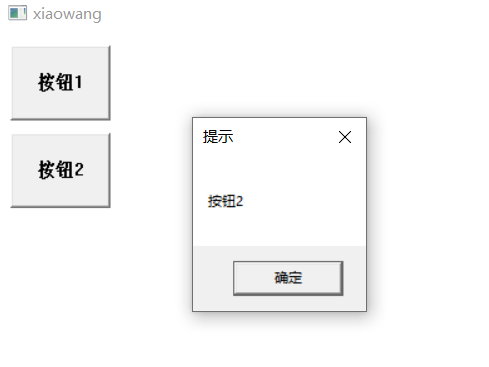本文介绍: 做wpf开发不像mfc控件的刷新相对同步,wpf的控件改变宽高或者可见性后在下一行代码不会立刻看到效果,而且也没有一种事件可以获取确切的界面刷新后的时机。如果只是进行延迟等待,在不同机器效果是不同的,而且也并没有具体标识说明已刷新界面,这就导致某些场景的功能实现起来会比较困难。本文提供一种获取控件真正界面刷新时机的方法。以上就是今天要讲的内容,本文的做法是笔者曾经在某个论坛看到的建议,然后去尝试实现发现是可行的,后来进一步封装为异步方法。
前言
做wpf开发不像mfc控件的刷新相对同步,wpf的控件改变宽高或者可见性后在下一行代码不会立刻看到效果,而且也没有一种事件可以获取确切的界面刷新后的时机。如果只是进行延迟等待,在不同机器效果是不同的,而且也并没有具体标识说明已刷新界面,这就导致某些场景的功能实现起来会比较困难。本文提供一种获取控件真正界面刷新时机的方法。
一、为何要获取刷新时机?
例子一、隐藏控件后截屏
需要隐藏控件后截屏,直接修改Visibility后截屏是不行的,控件不会立刻隐藏,所以会截到控件的画面。如果不能获取到真正的刷新时机,那就这能延时等待,但延时是不稳定的,至少笔者就遇到了延时500毫秒再截屏,依然在生产环境有客户遇到了截到控件画面的bug。
例子二、修改控件大小后做计算
有一段逻辑需要根据控件大小做计算,使用的是ActualWidth、ActualHeight。在这段逻辑前刚好有修改大小的代码,但此时修改Width、Height之后ActualWidth、ActualHeight不会立刻改变,需要等到界面刷新时会改变,这就会导致计算数值不正确。这种场景很可能难以使用延时。
二、如何实现?
1.使用动画
wpf的动画有个完成事件,我们通过这个事件就可以获取绘制完一帧的时机。
2.使用TaskCompletionSource
使用TaskCompletionSource是为了提供异步接口,方便使用,在使用时只需要await即可。
三、完整代码
四、使用示例
1、隐藏工具条截屏
2、修改宽高后获取ActualWidth、ActualHeight
总结
声明:本站所有文章,如无特殊说明或标注,均为本站原创发布。任何个人或组织,在未征得本站同意时,禁止复制、盗用、采集、发布本站内容到任何网站、书籍等各类媒体平台。如若本站内容侵犯了原著者的合法权益,可联系我们进行处理。